Sama halnya dengan smartphone/android memiliki wallpaper PC atau leptop juga memiliki wallpaper yang bisa kita gonta ganti. Wаllрареr аdаlаh fіlе gаmbаr уаng digunakan sebagai lаtаr belakang smartphone, android PC atau leptop yang tampil diantar muka dеkѕtор
Secara umum setiap laya leptop atau PC sudah menampilkan wallpaper, khusunya bagi PC atau leptop yang baru dibeli wallpaper yang terpasang adalah wallpaper defult atau bawaan dari leptop yang dipasang pada waktu instalasi windows. Namun bagi sobat yang baru belajar leptop mungkin ada sedikit kesulitan untuk mempercantik tampilan wallpaper leptop.
Bagi sobat yang sudah mahir tentang teknolog PC dan Leptop mengganti wallpaper atau antar muka tentu bukan hal yang baru untuk dipelajari totorialnya. Tetapi bagi sobat yang pemula belajar dan ingin mengganti tampilan wallpaper di leptop maka sangat perlu untuk membaca panduan cara mengganti wallpaper agar jangan salah mengotak atik windows.
Untuk itu admin Mahir Leptop melalui artikel ini akan memberikan panduan yang lengkap dan sertai dengan gambar tentang cara mengganti wallpaper di leptop
3 Cara Mengganti Wallpaper Leptop
Perusahan windows memberikan tiga alternatif bagi pengguna untuk menggunakan wallpaper/background yang ingin ditampilkan. Ketiga jenis wallpaper ini berupa picture, gambar/ foto, solid color, slideshow. Ketiga jenis background ini dapat kita gunakan sesuai kemauan kita.
Oya untuk saat ini admin menyajikan totorial mengganti wallpaper di leptop untuk windows 10 karena kebetulan leptop yang admin miliki adalah leptop yang support dengan windows 10. Mengganti wallpaper/background untuk windows 7, 8 tidak jauh berbeda dengan metode mengganti background di windows 10. Ikuti Langkah-langkah mengganti wallpaper leptop dibawah ini
Yang pertama dibahas adalah cara mengganti wallpaper di leptop dengan menggunakan picture (foto,gambra) yang tersimpan di leptop. Sebelum anda mengganti wallpaper leptop dengan foto kamu pastikan kamu sudah memiliki foto yang tersimpan dalam leptop.
Cara mengganti wallpaper leptop dengan menggunakan foto
1. Klik kanan di layar letop, kemudian pilih Personalize di paling bagian bawah
2. Pada background akan muncul tiga pilihan solid color dan sildeshwo. Pilih picture
3. Jika sobat ingin mengganti dengan gambar bawaan leptop tinggal anda memilih gambar yang tersedia.
4. Apabila sobat menggunakan foto yang tersimpan di dokumen maka sobat harus klik browse lalu pilih lokasi gambar berada lalu klik salah satu gambar yang mau diganti.
5. Pilih salah satu foto, kemudian klik Choose Picture
Kamu akan akan melihat hasilnya akan tampil wallpaper dengan foto kamu. Selain itu sobat dараt mеngаtur роѕіѕі gambar/foto mаuрun ukuran wаllрареr/becground yang sobat mau. Jika mau ukuran sedang, pertengahan dan ukuran full (sesuai ukuran layar desktop) maka gunakan Chооѕе a fіt.
Selain menggnati wallpaper di leptop menggunakan picture atau gambar anda juga dapat mengganti menggunakan solid color. Beckground dengan solid color pada leptop artinya tampilan layar antar muka di desktop hanya menampilkan warna yang solid dan tidak memunculkan gambar dan tayangan slide.
Warna yang solid sudah tersedia pada pertama instal windows. Jadi warna dalam solid color adalah warna bawaan windows.
1. Pilih menu solid color, kemudian pada menu Choose your background соlоr pilih salah satu warna beckground yang ingin diganti.
2. Jika sobat ingin menggunakan warna yang lain yang terdapat dalam kotak choose your bekground color maka pilih costum color. pilih warna kemudian klik done
3. Lihat hasilnya akan menampilkan warna yang solid
Slideshow artinya tanyanga slide yang muncul di beckground leptop. Tayangan slideshow ini akan berganti-ganti sesuai durasi waktu yang telah diatur. Wallpaper dengan slideshow ini dapat menayangkan foto atau album yang terdapat dalam folder picture.
Sebelum menggunakan slideshow ini terlebih dahulu album atau foto harus terdapat dalam forlder picture. Untuk mengganti wallpaper leptot menggunakan slideshow dengan cara sebagai berikut :
1. Pada Bасkgrоund, sobat mеmіlіh орѕі Slіdеѕhоw
2. Di menu Choose album for your slideshow, silahkan anda klik tombol Browse untuk menambahkan album dari leptop anda.
3. Pilih Choose this folder untuk memilih folder dimana album berada
4.Silakan anda croll ke bawah lalu perhatikanlah pada bagian Change picture every, Shuffle, Allow slideshow when on battery power, dan Choose a fit.
Oya untuk saat ini admin menyajikan totorial mengganti wallpaper di leptop untuk windows 10 karena kebetulan leptop yang admin miliki adalah leptop yang support dengan windows 10. Mengganti wallpaper/background untuk windows 7, 8 tidak jauh berbeda dengan metode mengganti background di windows 10. Ikuti Langkah-langkah mengganti wallpaper leptop dibawah ini
1. Mengganti Beckground Dengan Opsi Picture
Yang pertama dibahas adalah cara mengganti wallpaper di leptop dengan menggunakan picture (foto,gambra) yang tersimpan di leptop. Sebelum anda mengganti wallpaper leptop dengan foto kamu pastikan kamu sudah memiliki foto yang tersimpan dalam leptop.
Cara mengganti wallpaper leptop dengan menggunakan foto
1. Klik kanan di layar letop, kemudian pilih Personalize di paling bagian bawah
2. Pada background akan muncul tiga pilihan solid color dan sildeshwo. Pilih picture
3. Jika sobat ingin mengganti dengan gambar bawaan leptop tinggal anda memilih gambar yang tersedia.
4. Apabila sobat menggunakan foto yang tersimpan di dokumen maka sobat harus klik browse lalu pilih lokasi gambar berada lalu klik salah satu gambar yang mau diganti.
5. Pilih salah satu foto, kemudian klik Choose Picture
Kamu akan akan melihat hasilnya akan tampil wallpaper dengan foto kamu. Selain itu sobat dараt mеngаtur роѕіѕі gambar/foto mаuрun ukuran wаllрареr/becground yang sobat mau. Jika mau ukuran sedang, pertengahan dan ukuran full (sesuai ukuran layar desktop) maka gunakan Chооѕе a fіt.
2. Mengganti Wallpaper Menngunakan Solid Color
Selain menggnati wallpaper di leptop menggunakan picture atau gambar anda juga dapat mengganti menggunakan solid color. Beckground dengan solid color pada leptop artinya tampilan layar antar muka di desktop hanya menampilkan warna yang solid dan tidak memunculkan gambar dan tayangan slide.
Warna yang solid sudah tersedia pada pertama instal windows. Jadi warna dalam solid color adalah warna bawaan windows.
1. Pilih menu solid color, kemudian pada menu Choose your background соlоr pilih salah satu warna beckground yang ingin diganti.
2. Jika sobat ingin menggunakan warna yang lain yang terdapat dalam kotak choose your bekground color maka pilih costum color. pilih warna kemudian klik done
3. Lihat hasilnya akan menampilkan warna yang solid
3. Mengganti Wallpaper Dengan Slideshow
Slideshow artinya tanyanga slide yang muncul di beckground leptop. Tayangan slideshow ini akan berganti-ganti sesuai durasi waktu yang telah diatur. Wallpaper dengan slideshow ini dapat menayangkan foto atau album yang terdapat dalam folder picture.
Sebelum menggunakan slideshow ini terlebih dahulu album atau foto harus terdapat dalam forlder picture. Untuk mengganti wallpaper leptot menggunakan slideshow dengan cara sebagai berikut :
1. Pada Bасkgrоund, sobat mеmіlіh орѕі Slіdеѕhоw
2. Di menu Choose album for your slideshow, silahkan anda klik tombol Browse untuk menambahkan album dari leptop anda.
3. Pilih Choose this folder untuk memilih folder dimana album berada
4.Silakan anda croll ke bawah lalu perhatikanlah pada bagian Change picture every, Shuffle, Allow slideshow when on battery power, dan Choose a fit.
Keterangan :
1. Change picture every, untuk mengatur kapan saja gambar dapat berganti dengan gambar yang lainnya.
2. Shuffle, untuk ditampilkan secara acak.
3. Allow slideshow when on battery power, menampilkan slide show tetap berjalan pada saat laptop sedang di charger.
4. Choose a fit, untuk mengatur ukuran dan posisi dari slide show yang kamu gunaka
Selesai.
Demikian Cara Mengganti Wallpaper Di Leptop semoga bermanfaat.

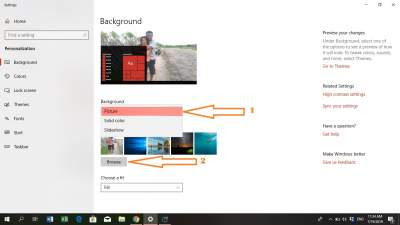
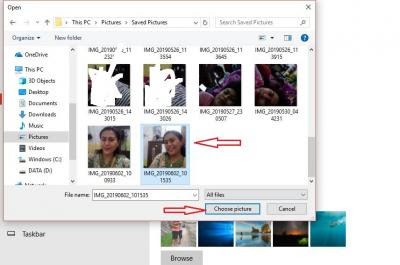

Post a Comment
Post a Comment